
![]()
Sélection d’Elève(s) ou Etudiant(s).
Sélection par Critères: “Occupation”.
La Sélection d’Elève(s) ou ‘Etudiant(s) est le point de départ de la plupart des manipulations de données ou d’informations contenues dans les fiches : ‘Elèves’ ou ‘Etudiant’, notamment si l’on veut modifier une ou plusieurs fiche(s), les consulter, créer des listes ou encore… éditer des documents !
Lorsque vous êtes dans la fiche de Sélection, à droite, en cliquant sur le troisième onglet latéral nommé: ’Occupation.’…
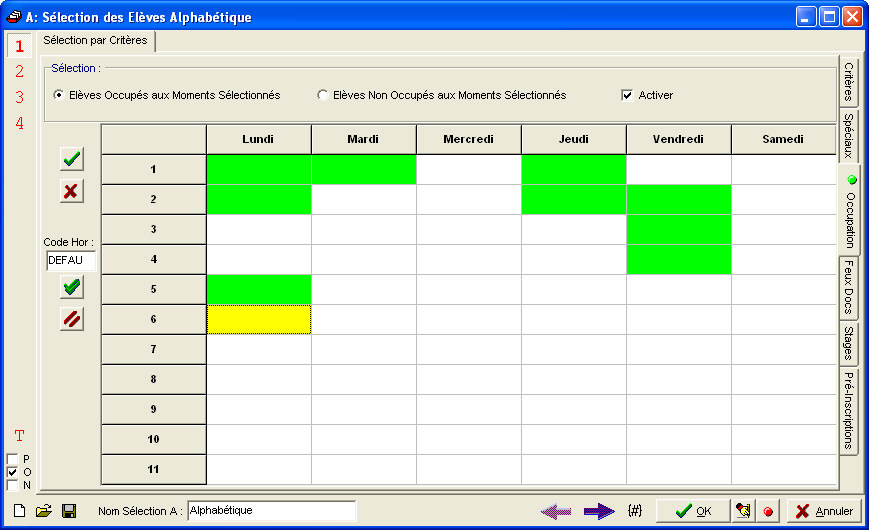
![]() Remarque préliminaire : Avant toute chose, assurez-vous d’avoir sélectionné la ou les bonne(s) Ecole(s), à condition que votre ProEco en gère plusieurs, ainsi que de vous être assuré que votre Sélection aura pour objet les Elèves ou Etutiants provisoires, actifs et/ou ayant quitté l’Etablissement Scolaire ‘P’, ‘O’, ‘N’ (Voir :
Remarque préliminaire : Avant toute chose, assurez-vous d’avoir sélectionné la ou les bonne(s) Ecole(s), à condition que votre ProEco en gère plusieurs, ainsi que de vous être assuré que votre Sélection aura pour objet les Elèves ou Etutiants provisoires, actifs et/ou ayant quitté l’Etablissement Scolaire ‘P’, ‘O’, ‘N’ (Voir : ![]() Gestion des Statuts) !
Gestion des Statuts) !
Dans le cadre : ‘Sélection :’ se situant en haut, commencez par choisir ![]() si vous souhaitez effectuer votre Sélection sur des Elèves occupés ou non-occupés aux périodes que vous sélectionnerez. En fonction que vous ayez choisi l’une ou l’autre option, la cellule sélectionnée sera colorée de vert ou rouge.
si vous souhaitez effectuer votre Sélection sur des Elèves occupés ou non-occupés aux périodes que vous sélectionnerez. En fonction que vous ayez choisi l’une ou l’autre option, la cellule sélectionnée sera colorée de vert ou rouge.
Egalement, décochez ![]() , si vous le souhaitez, pour activer le critère. Par défaut, cette zone sera toujours décochée !
, si vous le souhaitez, pour activer le critère. Par défaut, cette zone sera toujours décochée !
![]() Noter : Vous verrez dès lors apparaître un petit feu vert dans l’onglet latéral :’Occupation’ !
Noter : Vous verrez dès lors apparaître un petit feu vert dans l’onglet latéral :’Occupation’ !
Les fonctions spécifiques à cette fenêtre :
|
|
Effectuer la Sélection d’Elèves ou Etudiants sur toutes les Ecoles que gère votre ProEco. |
|
|
Mettre à blanc votre Sélection. C’est-à-dire, supprimer tous les critères déjà effectués pour cette Sélection. |
|
|
Récupérer une Sélection sauvegardée dans un répertoire de votre disque dur.
|
|
|
Sauvegarder les critères d’une Sélection, pour laquelle vous préciserez alors un code et une description, et vous cocherez ou non ‘Tous les utilisateurs’ pour permettre ou non à tous, l’utilisation de cette Sélection.
|
|
|
Flèche pour le retour à la fenêtre de Critères de Sélection si vous souhaitez encore le modifier ou affiner votre recherche. |
|
|
Pré-visualiser sous forme de liste l’ensemble des résultats de votre Sélection. |
|
|
Colorer la ou les cellule(s) sélectionnée. |
|
|
Oter la couleur de la ou des cellule(s) sélectionnée(s). |
|
|
Sélectionner toutes les cases définies dans l’horaire |
|
|
Tout désélectionner. |
|
|
Valider la Sélection avec les critères choisis. |
|
Dynamiquement entrer en mode Modification de la sélection d’Elève(s) ou Etudiant(s). | |
|
Dynamiquement entrer en mode Consultation de la sélection d’Elève(s) ou Etudiant(s). | |
|
|
Fermer la fenêtre de Sélection. |